II. Tableau de Bord
Pour commencer, il faudra créer un compte sur le site Zipato. C'est en effet une box dans le “cloud”, qui dépend donc de serveurs extérieurs, comme la Zibase ou l‘eedomus par exemple.
L'inscription est très simple: nom, email, numéro de série de la box. Après deux minutes on peut se connecter à l'interface de la box.
On arrive alors sur une interface relativement simple, voire vide, ce qui est tout à fait normal pour commencer. Le tableau de bord est découpé en plusieurs gros blocs, appelés “widgets”, que nous allons découvrir un par un.
2.1 Général
Ce widget présente en un coup d'oeil l'état de la box, si une mise à jour est disponible, si un module ne répond pas, s'il y a un message de la part du support, etc… C'est également par ici qu'on ajoutera ou supprimera un module.
Un bouton important à signaler: le bouton synchroniser. Contrairement à la ZiBASE ou l’eedomus, la Zipabox ne synchronise pas automatiquement les modifications de configuration. Zipato a fait ce choix afin d’avoir une meilleure fluidité de l’interface. Il faut donc bien penser à faire une synchronisation manuellement après chaque modification.
Dans les paramètres généraux, accessibles en haut à droite, vous pourrez renseigner diverses informations vous concernant, créer des utilisateurs, leur affecter un code PIN pour accéder à la partie sécurité, etc…
Commencons par ajouter notre premier module. On clique sur “Ajouter des modules”. Plusieurs choix sont proposés, certains n'étant possibles que si les extensions sont connectées à la Zipabox (Zigbee, 433/868Mhz). On peut déjà noter quelques options intéressantes: les modules Z-Wave, bien sûr, mais également Avidsen, ainsi que d'autres marques moins connues en France. On remarquera la possibilité d'ajouter également un module “station météo”, qui permettra de récupérer certaines informations météo depuis internet, ou encore le capteur HTTP, qui permettra de récupérer des valeurs extérieures à la box.
Pour le moment nous sélectionnons Z-Wave.
On peut dans un premier temps réinitialiser le module, ce qui est souvent conseillé en Z-Wave. Mais ce n'est pas une obligation et on peut passer cette étape.
La box entre alors en mode inclusion. Il n'y a plus qu'à activer le module pour qu'il soit ajouté à la box.
Votre module sera automatiquement ajouté dans la section qui le concerne: “Lampe et Appareils”, “Capteurs”, ou “Mesures”.
2.2 Lampes et Appareils
Comme son nom l'indique, vous trouverez ici la liste des lampes et des appareils de la maison, avec possibilité de les contrôler, et de les filtrer par pièce si besoin.
D'un coup d'oeil vous serez en mesure de savoir dans quel état se trouve le module (allumé, éteint, hors ligne), et un clic suffira pour l'utiliser.
Un clic sur l'icone en haut à droite permettra d'accéder à sa configuration:
Là, vous pourrez sélectionner la pièce, le type de module, et un suffixe, dans une liste de choix prédéfinis. Ces choix constitueront automatiquement le nom du module sur le tableau de bord. A sélectionner donc avec précaution, sous peine de ne plus savoir quel module correspond à quoi. Personnellement je préfère quand on peut donner le nom qu'on souhaite au module, mais ce système permet au moins d'uniformiser le nommage des modules.
Le deuxième onglet permettra de gérer les associations entre les différents modules (exemple un détecteur de présence qui allume automatiquement une lampe):
2.3 Capteurs
Si votre module n'est pas un actionneur, mais un capteur (présence, ouverture, etc…), il se retrouvera dans cette partie:
Pas d'action possible, mais la possibilité de voir d'un coup d'oeil la moindre alerte. Comme pour les lampes et appareils, la configuration déterminera automatiquement le nom et l'icone du module.
2.4 Mesures
Enfin, si votre module mesure une donnée (température, humidité, luminosité, consommation électrique), il se retrouvera ici:
Si ce module propose plusieurs informations, des petites icones “I”, “II” sont disponibles en dessous. Ici, par exemple pour la consommation d'énergie, le module affiche par défaut la consommation actuelle, et le “II” affichera la consommation cumulée.
Comme pour les modules précédents, leur configuration déterminera leur nom et leur représentation.
A noter q'une prise capable de piloter un appareil et de relever sa consommation, par exemple, apparaitra à la fois dans la partie “Lampes et Appareils” et dans la partie “Mesures”.
2.5 Consommation de courant
Tant que nous sommes dans les mesures, abordons la partie consommation de courant, qui est en fait un graphique sous forme de jauge circulaire affichant la consommation instantanée du module sélectionné:
La petite jauge s'anime d'une facon très sympa pour atteindre sa valeur actuelle.
2.6 Energie
Dans le même genre, nous avons la possibilité de suivre la consommation d'énergie sur une plus longue période (heure, jour, semaine, mois, année):
Ceci sous forme d'histogramme ou de courbe. Là aussi la mise en place du graphique est animée (et ce n'est pas du flash !).
2.7 Caméras
Pour la partie sécurité, la Zipabox gère également les caméras. Le widget est encore en beta, mais fonctionne déjà très bien. Il suffit de cliquer sur le “+” en haut à droite pour que la Zipabox recherche les caméras disponibles sur votre réseau:
Si vous ne voulez pas attendre et indiquer directement l'adresse IP de votre caméra, vous pourrez passer cette étape.
Pour finir la configuration, il faudra donc donner un nom à votre caméra, et indiquer son adresse IP. La box commence à recenser certains modèles de caméras pour faciliter la configuration:
Si votre modèle n'est pas dans la liste, il faudra indiquer manuellement les URL pour accéder au direct, à la prise de photo, etc…
Enfin, partie importante: l'enregistrement des images fonctionne sur le même principe que ce que nous avions vu avec l'eedomus, c'est à dire que c'est la caméra qui envoie les photos sur un FTP distant en cas de détection de mouvement. La Zipabox nous donne alors une adresse FTP avec un nom d'utilisateur et un mot de passe à renseigner sur la caméra. Une fois la caméra configurée, on la retrouve dans le widget:
Un clic sur la caméra permettra d'accéder à l'historique des captures, puis un clic sur l'une des captures permettra de l'afficher en grand:
Vous ne verrez pas ici la caméra en live, mais les images importantes qui auront été enregistrées. Il sera néanmoins possible d'afficher la caméra en live en cas de besoin, soit intégrée à la Zipabox si la caméra dispose d'une URL directe vers la vidéo, soit en accédant directement à l'interface propre de la caméra. La Zipabox a la bonne idée de s'occuper des redirections pour vous, vos caméras seront donc accessibles également de l'extérieur.
Zipato a l'intention de proposer par la suite des caméras sous sa propre marque, qui seront préconfigurées, donc réellement “plug and play”.
Qui dit caméra dit généralement sécurité. Et à ce niveau, la Zipabox dispose d'un autre widget très bien conçu…
2.8 Sécurité
Cette partie nécessite un peu de configuration pour l'utiliser.Par défaut vous n'aurez que le tableau de saisie du code PIN.
Par défaut le code est 0000. Il pourra être personnalisé dans la gestion des utilisateurs.
Une fois le code PIN saisi, vous pourrez accéder à sa configuration. Le module est si complet qu'il pourrait faire l'objet d'un article à lui tout seul, nous y reviendrons donc plus en détail dans un tutoriel. Mais survolons rapidement ses possibilités.
Première chose: les paramètres de sécurité. On peut déterminer le type d'alarme panique, activer les bips, renseigner le type de brouillage à surveiller (pas utile en Zwave), etc… Le code de contrainte est intéressant: il s'agit d'un code à saisir si jamais on vous forcait à désactiver l'alarme. Le code serait accepté mais activerait une alarme silencieuse.
Ensuite, il faudra créer une nouvelle zone en cliquant sur le “+” en haut à droite. Vous pouvez créer autant de zones que vous le souhaitez: rez de chaussée, étage, garage, etc… Les zones permettront d'activer l'alarme à un endroit indépendemment d'un autre. Par exemple activer l'alarme au rez de chaussée quand vous êtes à l'étage le soir.
Il faut commencer par donner un nom à la zone. Ensuite, on peut définir des délais d'entrée / sortie de la zone ou de la maison. Ici, par exemple, je veux disposer de 30s pour sortir de chez moi après avoir activé l'alarme. Idem pour la sortie.
On indique la ou les sirènes à utiliser pour cette zone, la durée de fonctionnement de celle ci, et un délai d'attente avant son activation si on le souhaite. L'alarme peut rester silencieuse si on préfère.
L'armement rapide est utile pour armer l'alarme depuis une télécommande sans avoir à saisir de code PIN, et la case “toujours armé” permet d'activer constamment l'alarme, par exemple pour une détection incendie ou un endroit important (placard avec produits dangereux par exemple).
L'alarme peut fonctionner en cas d'intrusion, mais également en sens inverse, si on souhaite par exemple surveiller une personne agée chez elle: dans ce cas on cochera “mobilité” et on indiquera une durée. Si aucun mouvement n'est détecté pendant ce laps de temps, une alerte peut alors être envoyée pour signaler une anomalie.
Ces notifications se font via l'onglet “Rapports”, où on pourra indiquer la ou les personnes à prévenir, par mail, SMS, ou par téléphone:
On peut ensuite paramétrer les droits pour chaque utilisateur, qu'on pourra autoriser à voir, modifier, activer, contourner, etc…
On obtient alors notre première zone, avec ses contrôles par défaut, permettant d'activer l'alarme en mode présent, absent, …
Tout ca est bien beau, mais qu'est ce qui déclenche l'alarme ? C'est la dernière étape: l'ajout des détecteurs, un par un:
On sélectionne le détecteur, sa catégorie, et on peut indiquer si on autorise le contournement (par exemple pour activer l'alarme malgré une fenêtre ouverte), s'il s'agit d'un détecteur à l'entrée, etc…
Une fois tous les détecteurs ajoutés, on les retrouve dans la zone correspondante:
En deux clics, on peut donc activer l'alarme et contourner un détecteur si besoin.
En cas d'intrusion, vous serez automatiquement prévenu par le moyen que vous aurez sélectionné, la sirène pourra se déclencher, etc… Nous avons là une gestion d'alarme très complète !
2.9 Thermostat
L'autre widget très complet est la gestion du chauffage / climatisation / ventilation. On peut créer autant de thermostats qu'on le souhaite:
On peut indiquer les modules qui effectueront les actions, les modules en entrée s'il y en a (si on veut pouvoir piloter manuellement les thermostats), et les sondes de température / humidité. Le thermostat se présente alors de cette façon sur le widget:
D'un coup d'oeil on peut voir la température qu'il fait et la consigne de chauffage actuelle. Les quatre boutons en dessous permettent de modifier rapidement la consigne. Via la petite icone en haut à droite il est possible de régler précisément chaque thermostat. Sur un calendrier on pourra indiquer les différentes plages horaires jour par jour, et indiquer le type de programmation (éco, confort, nuit). La température pourra être réglée pour chaque consigne:
Si vous prévoyez d'être absent pendant quelques jours, il suffira de l'indiquer pour passer outre la programmation:
Enfin, le premier onglet récapitulera la programmation en cours pour la journée:
Vous pouvez faire cela pour les différentes zones que vous créerez: chambre, séjour, etc… Nous avons là l'une des programmations les plus complètes que nous ayons pu voir sur une box domotique pour la gestion du chauffage !
2.10 Scènes
Après ces deux widgets très complets, nous avons ensuite la possibilité de créer de petites scènes simples via le widget du même nom:
On donne un nom, et on indique dans quel état doivent passer les modules choisis. Pratique par exemple pour ouvrir tous les volets d'un clic !
2.11 Suivi d'activité
Dernier widget: le suivi des évènements: tous les évènements sont enregistrés et consultables ici, avec possibilité de filtrer en fonction de la pièce ou du module
Ouf, nous avons fait le tour des widgets de la Zipabox. Mais nous n'avons pas fini pour autant, puisqu'il reste la gestion des scénarios, qui nous réserve également quelques belles surprises…

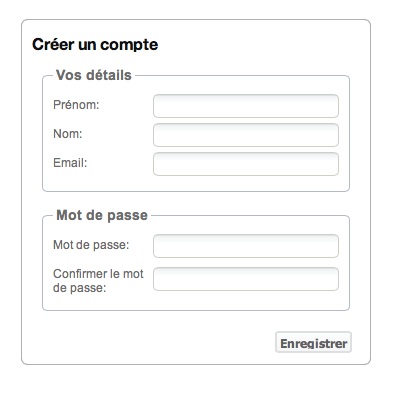
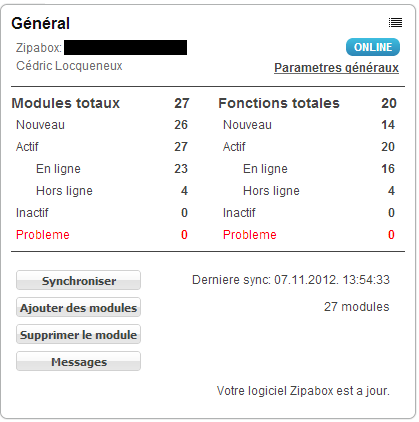
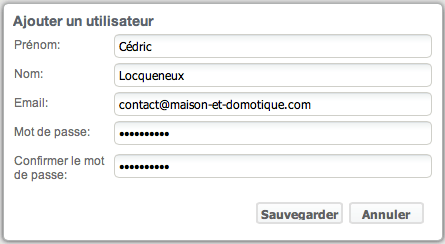
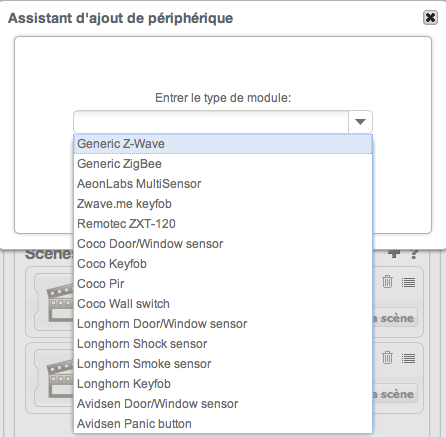
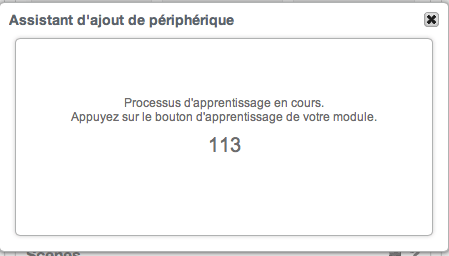
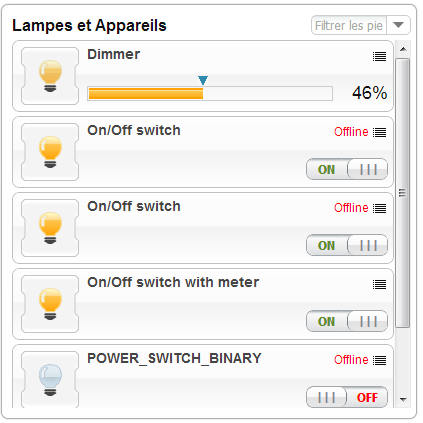
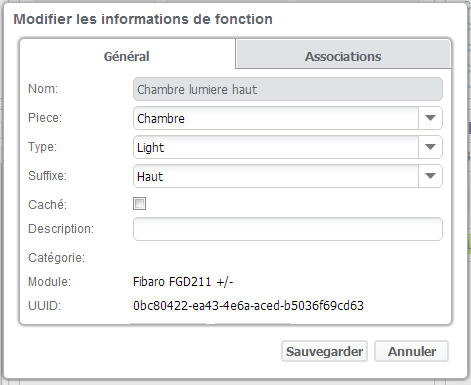
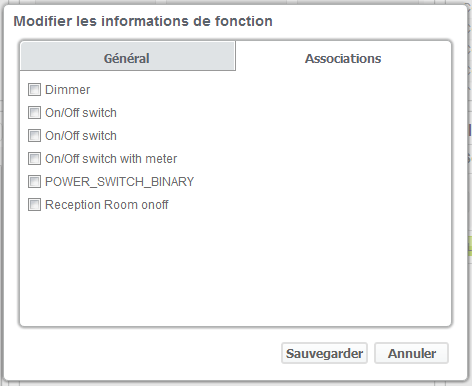
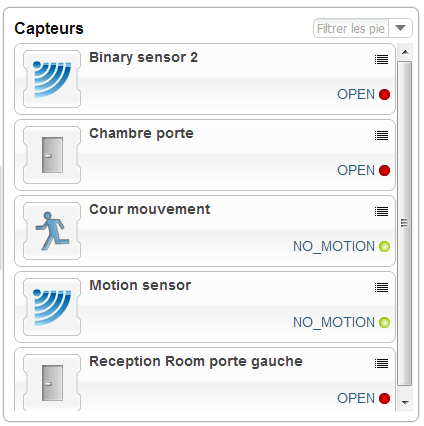
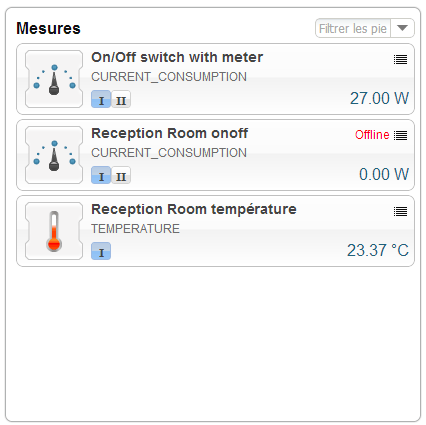
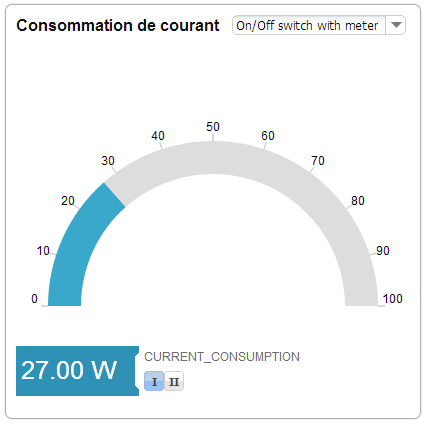


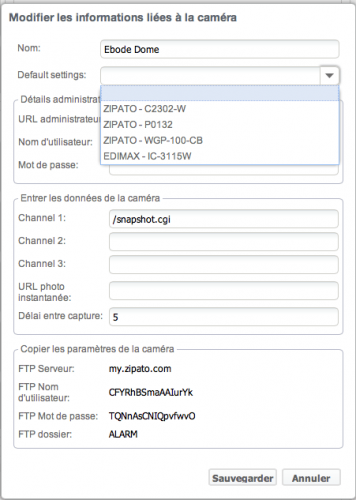
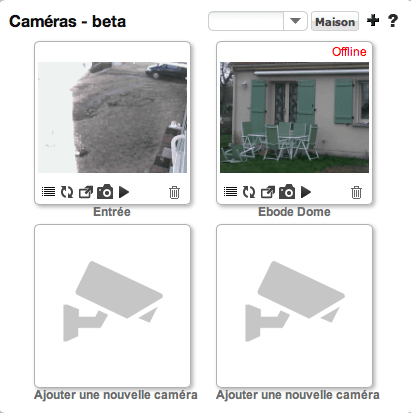

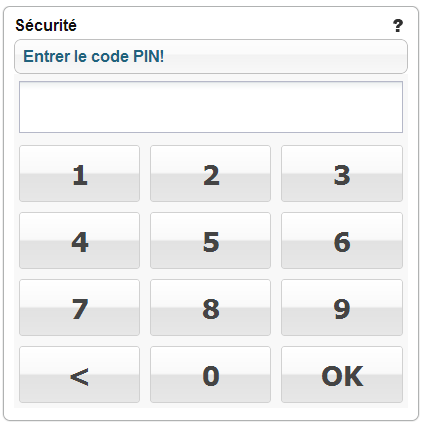
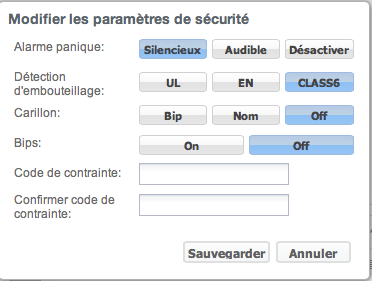



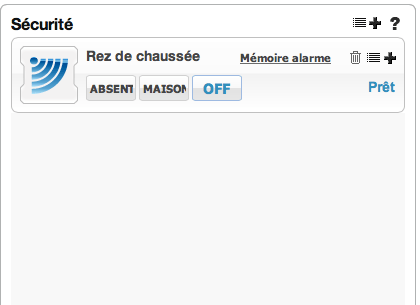
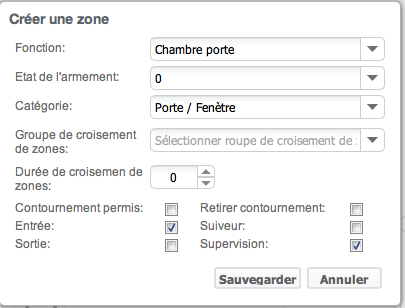
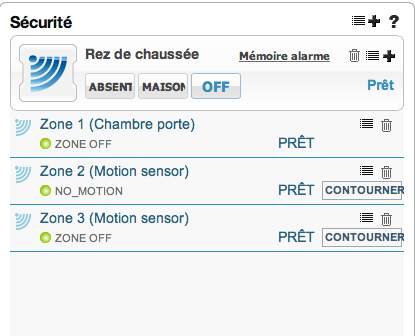
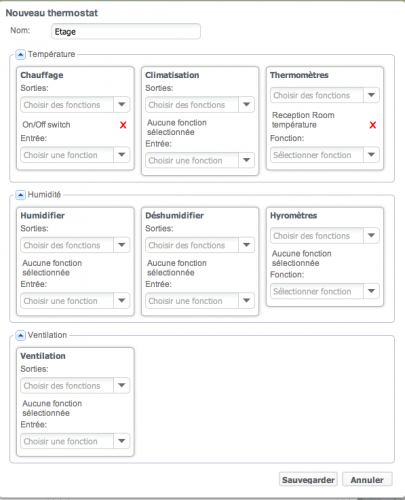
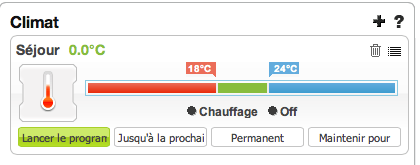


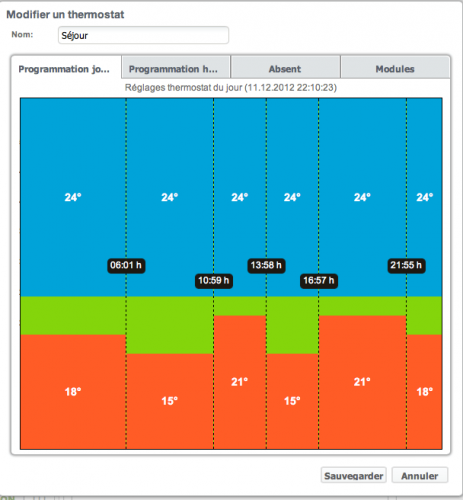
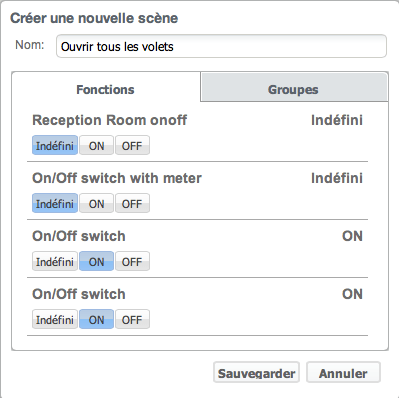
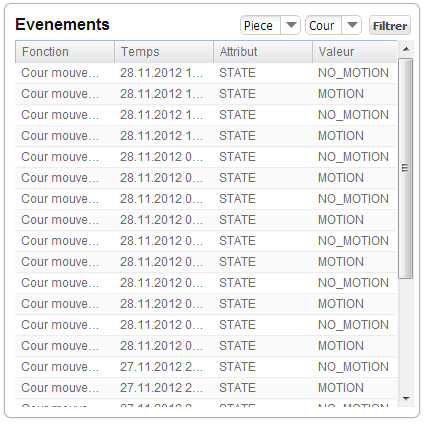





Rhalala ces informaticien qui voient la sécurité partout….
Je suis risk manager toute technologies (gestionnaire de risque en français). Si vous souhaitez sécuriser quoique ce soit, la règle est trés simple :
Il faut que le détournement des protections nécessite un coût supérieur à la valeur de l’objet à protéger. Je vous garantie que cela est trés rare. Je rejoins donc le précedent en disant : Assurez vous, c’est la meilleure protection.
Un vol dans un pavillon de base même sécurisé peut prendre moins de 8 mn et ce n’est pas avec votre box et même avec les systèmes d’alarme avec intervention qui vous aideront. Pour moi (mais c’est mon avis), la domotique est affaire de “Geek” (c’est étrange on voit beaucoup d’informaticiens dans les rayon domo des boutiques) et la sécurité n’a rien à faire avec celle-ci.
mais bon tant que l’on peut vendre des pseudo gadgets sécuritaires, pourquoi pas :)
PS : actuellement les voleurs de pavillons ont un brouilleur GSM et le premier fil qu’il coupent est l’arrivée téléphonique s’ils veulent opérer tranquillement.
Bonne chance :)
Bonsoir,
Alors que je suis sur le point d’acheter une Zipabox, un utilisateur m’a déconseillé d’en prendre une car trop “instable” pour le moment.
Est-ce que certains d’entre vous ont aussi rencontré des problèmes ?
Si oui quelle autre box me conseillez vous pour gérer des scénarios simples (lumières, chauffages, alarmes, TV).
Merci!
Nong
Bon courage^^ mon câble téléphone est perché à 5m et arrive au niveau de la toiture ( pour info j’ai une maison à étage )
C’est un produit basé z-wave le plus interessant techniquement et financièrement avec une très large gamme d’extensions. On regrette juste l’absence d’une interface adaptée pour iPad.
L’extension 433MHz permet d’utiliser des périphériques bien moins chers (modules volets à partir de 16€ au lieu de 50, robinets de radiateurs 30 au lieu de 40, etc.)
Bonjour,
Matériel a évité, suite à un changement de box et réseau internet, impossible de reprogrammer la zipabox2.
Aucune réponse de zipato, pose de divers tickets sans réponses.
Pour 199€ beaucoup de temps perdu pour rien.
Cordialement
Je confirme. En 6 ans, la zipabox est complètement dépassé. Des fonctionnalités ont été supprimés sans préavis et sont devenues payantes. Et maintenant le réseau Zwave ne fonctionne même plus.
Le support est mauvais / inexistant. A éviter
Bonjour,
J’ai des problèmes pour mettre ma thombox en esclave de ma zipato 2. Est ce qu’une personne pourrait m’aider ? Car depuis je ne peux plus utiliser mon alarme. [email protected]
Merci
Cordialement